
ໂທລະສັບສະຫຼາດ Android ທີ່ທັນສະໄຫມມີຄວາມສາມາດໃນການເຂົ້າອິນເຕີເນັດ. ຕາມກົດລະບຽບ, ມັນຖືກປະຕິບັດໂດຍໃຊ້ 4G ແລະ Wi-Fi Technologies. ເຖິງຢ່າງໃດກໍ່ຕາມ, ມັນມັກຈະມີຄວາມຈໍາເປັນໃນການໃຊ້ 3G, ແລະບໍ່ແມ່ນທຸກຄົນຮູ້ວິທີທີ່ຈະເປີດໃຊ້ຫຼືປິດການໃຊ້ງານຫຼືປິດໃຊ້ງານໃດໆ. ມັນແມ່ນກ່ຽວກັບສິ່ງນີ້ທີ່ຈະໄດ້ຮັບການປຶກສາຫາລືໃນບົດຂຽນຂອງພວກເຮົາ.
ເປີດ 3G ໃນ Android
ໃນຈໍານວນທັງຫມົດມີສອງວິທີທີ່ຈະເປີດ 3G ໃນໂທລະສັບສະຫຼາດ. ໃນກໍລະນີທໍາອິດ, ມັນໄດ້ຖືກກໍານົດໃຫ້ກໍານົດປະເພດການເຊື່ອມຕໍ່ຂອງສະມາດໂຟນຂອງທ່ານ, ແລະທີສອງແມ່ນຖືວ່າເປັນວິທີການທີ່ສາມາດໂອນໄດ້.ວິທີທີ່ 1: 3G ການເລືອກເຕັກໂນໂລຢີ
ຖ້າທ່ານບໍ່ສະແດງການເຊື່ອມຕໍ່ 3G ຢູ່ດ້ານເທິງຂອງໂທລະສັບ, ມັນເປັນໄປໄດ້ວ່າທ່ານຢູ່ນອກເຂດຂອງການຄຸ້ມຄອງນີ້. ໃນສະຖານທີ່ດັ່ງກ່າວ, ເຄືອຂ່າຍ 3G ບໍ່ໄດ້ຮັບການສະຫນັບສະຫນູນ. ຖ້າທ່ານຫມັ້ນໃຈວ່າທ່ານມີການເຄືອບທີ່ຈໍາເປັນໃນການຕັ້ງຖິ່ນຖານຂອງທ່ານ, ຫຼັງຈາກນັ້ນປະຕິບັດຕາມສູດການຄິດໄລ່ນີ້:
- ໄປທີ່ການຕັ້ງຄ່າໂທລະສັບ. ໃນພາກ "ເຄືອຂ່າຍໄຮ້ສາຍ" ເປີດບັນຊີລາຍຊື່ທີ່ສົມບູນຂອງການຕັ້ງຄ່າໂດຍການກົດປຸ່ມ "ຫຼາຍ".
- ໃນທີ່ນີ້ທ່ານຕ້ອງໃສ່ເມນູເຄືອຂ່າຍມືຖື.
- ຕອນນີ້ພວກເຮົາຕ້ອງການລາຍການ "ປະເພດເຄືອຂ່າຍ".
- ໃນເມນູທີ່ເປີດ, ເລືອກເອົາເຕັກໂນໂລຢີທີ່ຈໍາເປັນ.
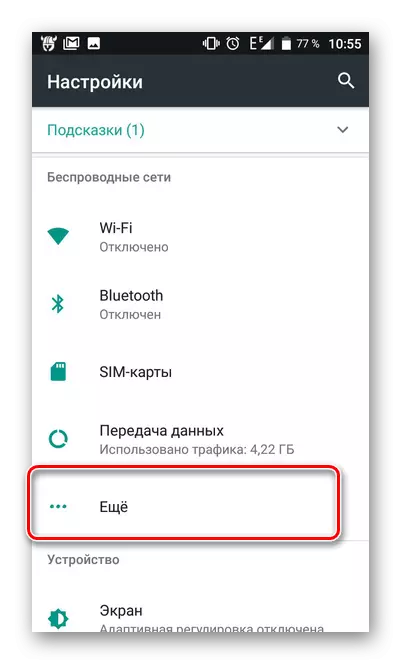
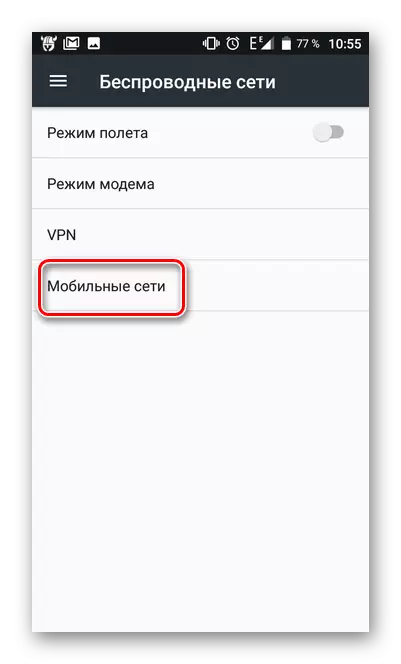
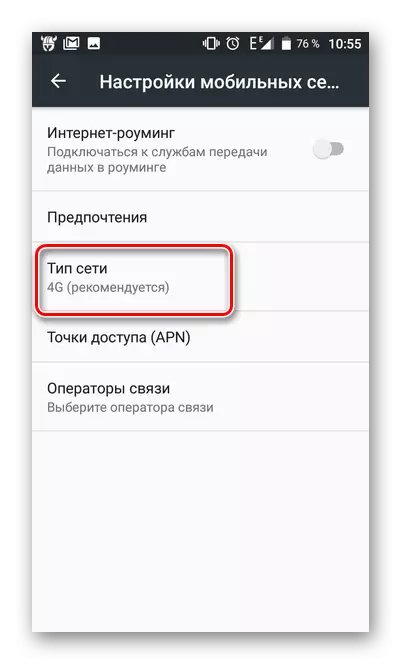
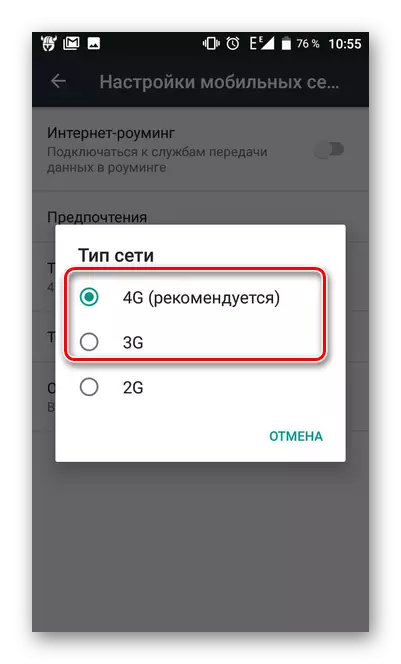
ຫລັງຈາກນັ້ນ, ການເຊື່ອມຕໍ່ອິນເຕີເນັດຕ້ອງຖືກສ້າງຕັ້ງຂຶ້ນ. ນີ້ແມ່ນສະແດງໃຫ້ເຫັນໂດຍໄອຄອນໃນດ້ານເທິງຂອງໂທລະສັບຂອງທ່ານ. ຖ້າບໍ່ມີຫຍັງຢູ່ທີ່ນັ້ນຫຼືສັນຍາລັກອື່ນຖືກສະແດງ, ຫຼັງຈາກນັ້ນໃຫ້ໄປທີ່ວິທີການທີສອງ.
ບໍ່ແມ່ນໃນໂທລະສັບສະຫຼາດທັງຫມົດຢູ່ເບື້ອງຂວາເທິງຂອງຫນ້າຈໍ, ຮູບສັນຍາລັກ 3G ຫຼື 4G ແມ່ນສະແດງ. ໃນກໍລະນີຫຼາຍທີ່ສຸດ, ເຫຼົ່ານີ້ແມ່ນຕົວອັກສອນ E, G, H ແລະ H +. ສອງສຸດທ້າຍມີລັກສະນະການເຊື່ອມຕໍ່ 3G.
ວິທີທີ່ 2: ການໂອນຂໍ້ມູນ
ມັນເປັນໄປໄດ້ວ່າການສົ່ງຂໍ້ມູນຖືກປິດໃຊ້ງານໃນໂທລະສັບຂອງທ່ານ. ປະກອບມີມັນງ່າຍທີ່ຈະເຂົ້າເຖິງມັນງ່າຍ. ເພື່ອເຮັດສິ່ງນີ້, ໃຫ້ປະຕິບັດຕາມ istrithm ນີ້:
- "ພວກເຮົາຂຽນລົງ" ຜ້າມ່ານເທິງຂອງໂທລະສັບແລະຊອກຫາລາຍການ "ການໂອນຂໍ້ມູນ". ໃນອຸປະກອນຂອງທ່ານ, ຊື່ອາດຈະແຕກຕ່າງກັນ, ແຕ່ຮູບສັນຍາລັກຕ້ອງຍັງຄົງຄືເກົ່າກັບໃນຮູບ.
- ຫຼັງຈາກທີ່ກົດເຂົ້າໄປໃນຮູບສັນຍາລັກນີ້, ຂື້ນກັບອຸປະກອນຂອງທ່ານ, ຫຼື 3G ຈະເປີດ / ປິດໂດຍອັດຕະໂນມັດ, ຫຼືເມນູທາງເລືອກຈະເປີດ. ມັນຈໍາເປັນຕ້ອງຍ້າຍແຖບເລື່ອນທີ່ສອດຄ້ອງກັນ.
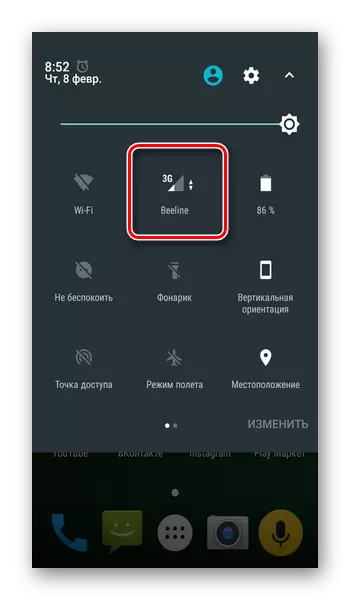
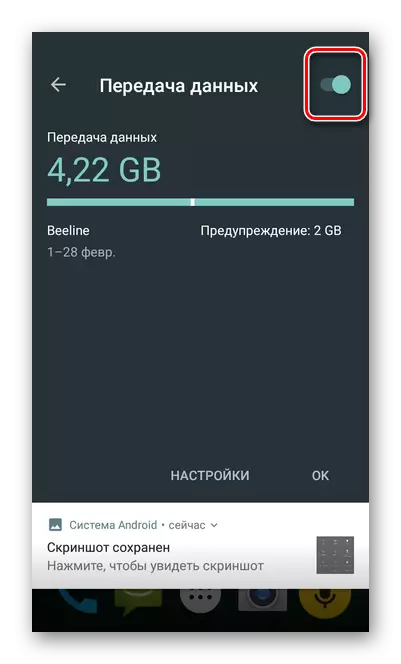
ທ່ານຍັງສາມາດປະຕິບັດລະບຽບການນີ້ຜ່ານການຕັ້ງຄ່າໂທລະສັບ:
- ໄປທີ່ການຕັ້ງຄ່າໂທລະສັບຂອງທ່ານແລະຊອກຫາລາຍການ "ການໂອນຂໍ້ມູນ" ຢູ່ທີ່ນັ້ນໃນ "ເຄືອຂ່າຍໄຮ້ສາຍ".
- ໃນທີ່ນີ້ທ່ານກະຕຸ້ນແຖບເລື່ອນທີ່ຫມາຍໄວ້ໃນຮູບ.
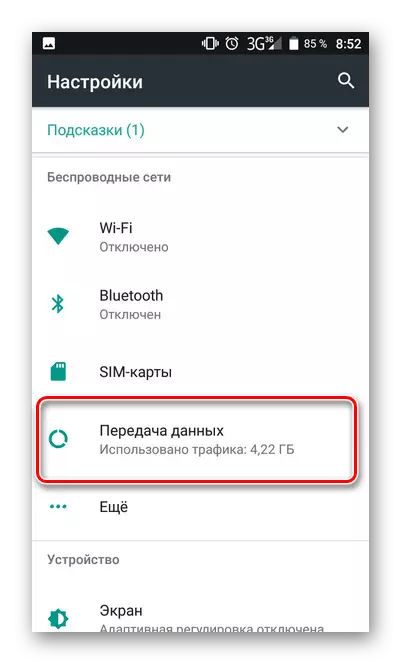
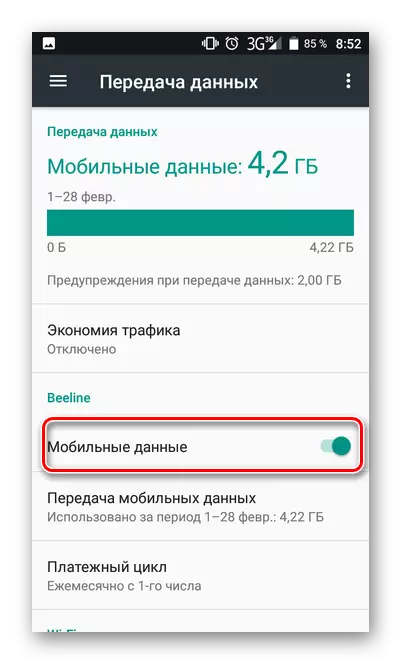
ກ່ຽວກັບເລື່ອງນີ້, ຂັ້ນຕອນການເຮັດໃຫ້ຂໍ້ມູນແລະ 3G ໃນໂທລະສັບ Android ສາມາດຖືວ່າຄົບຖ້ວນ.
